温馨提示:这篇文章已超过464天没有更新,请注意相关的内容是否还可用!
摘要:,,本文介绍了Ubuntu 22.04.3 Server版的安装过程。从下载到安装,包括BIOS设置、硬盘分区、系统配置等详细步骤。安装过程简单易行,适合初学者。文章详细指导读者完成每一步操作,确保顺利安装Ubuntu服务器版,并提供了可能出现问题的解决方案。
Ubuntu 22.04.3官方下载地址
1、打开网址:https://cn.ubuntu.com/download/alternative-downloads/
2、拖到网页下方,点击“Ubuntu 22.04.3 LTS 服务器版”
3、先安装迅雷,然后点开下载的BT文件即可下载。
二、使用VMware Workstation Pro创建虚拟机
1、VMware Workstation Pro实验演示版本
2、按照下列图示完成新建虚拟机的步骤即可。
3、根据自己物理机性能,适当调整虚拟机性能配置,实验起来会更加快捷(虚拟机性能配置建议为物理机体机50%以内,例如物理机内存为16G则虚拟机配置8G左右为宜)。
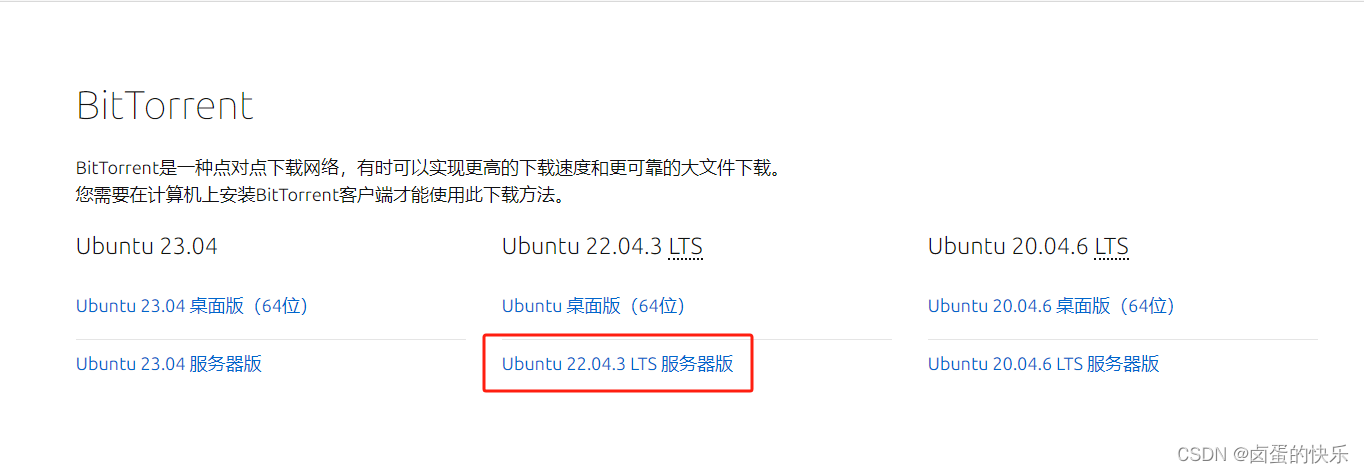
安装ubuntu-22.04.3
1、选择第一个进入安装向导。

2、语言选择英语,然后按回车继续。

3、键盘设置,保持默认,键盘点击“Done”即可。

4、选择安装类型,新手建议选择正常安装,因为有配置一些基础的应用,高手和服务使用内容模块较少的情况下可以选择最小安装。(通过TAB键、空格键、上下按键参考图示去选择即可)。

5、IP配置,这里建议配置IP,因为服务器大部分使用固定IP,而且设置完IP后,会生成配置文件,以后要修改IP就不需要写代码了,直接修改IP即可,对新手较为友好,会方便很多。

6、代理配置,默认不填。
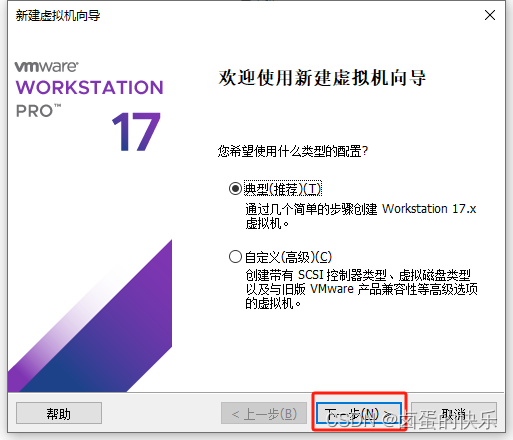
7、配置apt源(可以理解为类似安卓手机的应用中心,用于指向软件下载地址),因为安装时不方便复制黏贴,所以一般不改,直接“Done”即可。

8、磁盘分区,选择默认的LVM分区即可。

9、安装SSH,建议安装系统的时候,把SSH安装上,后续在部署中使用远程SSH连接对新手更为友好。

常用基础配置
1、修改ROOT密码,我们建立的test账号,但是test账号权限较低,可以修改root密码后登录root账号。

2、因为修改文件需要root权限,所以切换至root账号。
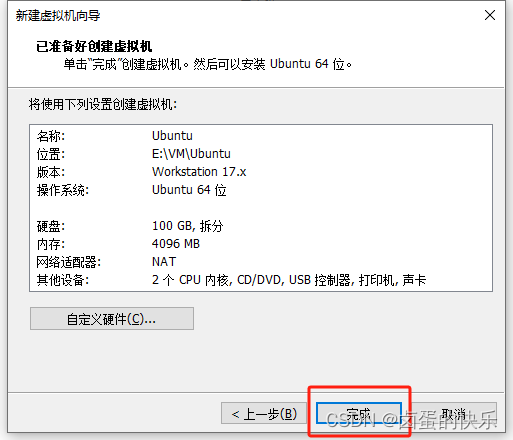
3、修改SSH配置文件,授权root可以远程登录。
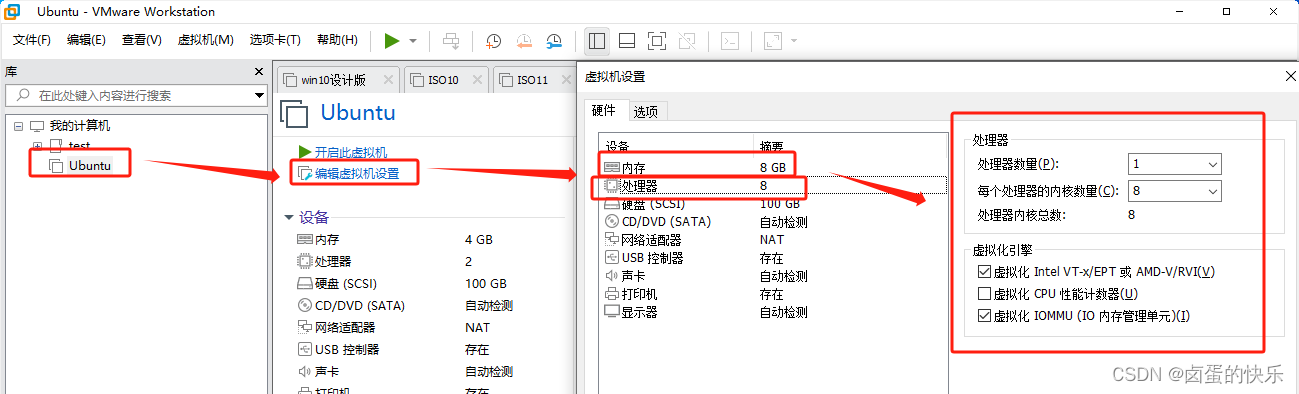
4 使用远程工具远程服务器,在网络正确的情况下,正常虚拟机和物理机是可以进行通讯的,建议使用MobaXterm_Personal进行远程连接,此软件对新手操作较为友好。
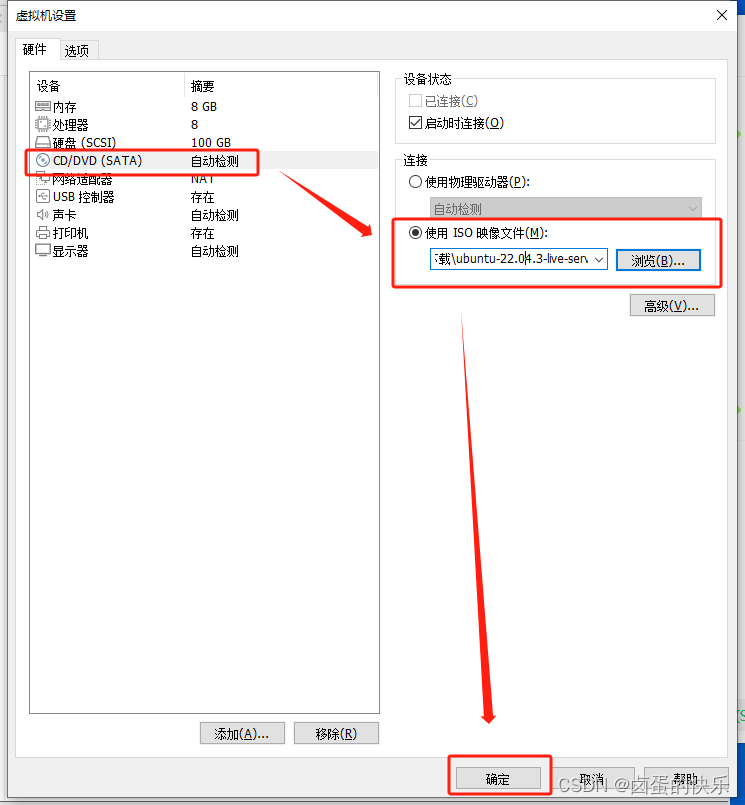
仅供参考,实际操作过程中请细心谨慎,避免误操作导致系统或数据损坏。
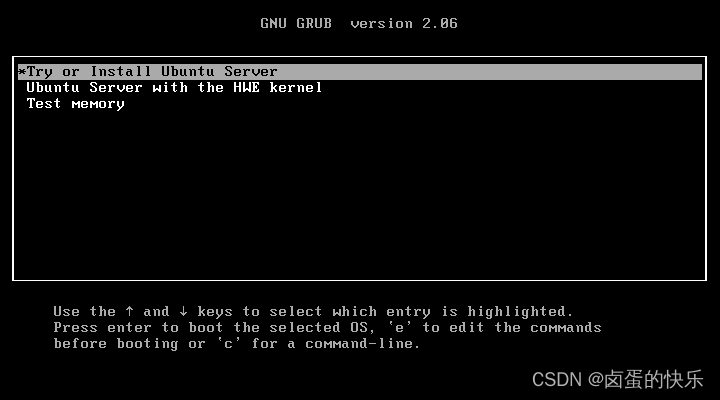






还没有评论,来说两句吧...